文章详情页
win11微软账户退出教程
浏览:101日期:2022-12-29 18:45:35
如果我们打开了微软商店,在其中下载软件后,不想使用微软账号了,但是不知道win11微软账户怎么退出,其实只要点击商店右上角个人头像就能退出了。
win11微软账户怎么退出:1、首先我们点击任务栏中的“开始菜单”
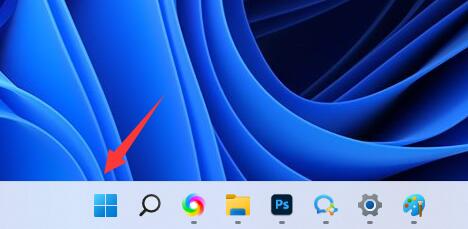
2、接着在开始菜单里打开“设置”
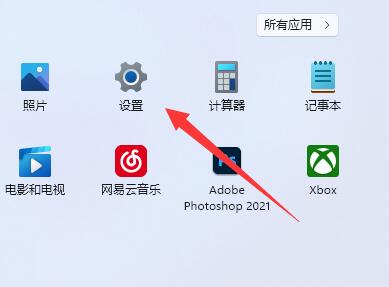
3、然后进入左边栏的“账户”选项。
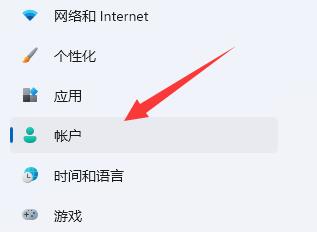
4、最后点击“改用本地账户登录”就能退出微软账户了。
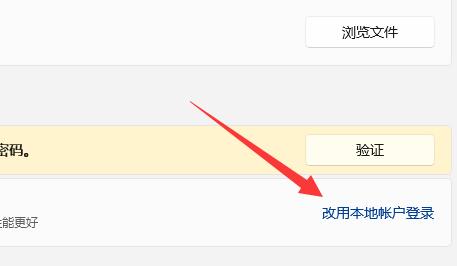
相关文章:微软商店打不开
以上就是win11微软账户退出教程的全部内容,望能这篇win11微软账户退出教程可以帮助您解决问题,能够解决大家的实际问题是好吧啦网一直努力的方向和目标。
上一条:win11微软商店打开位置下一条:win11微软商店下载路径更改教程
相关文章:
排行榜

 网公网安备
网公网安备